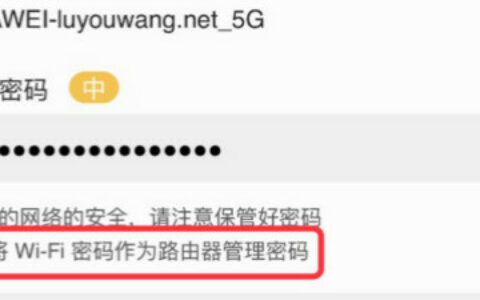本文介绍了迅捷(FAST)路由器设置上网图文教程,有不少人新买的或者将FAST迅捷路由器恢复出厂设置后不懂怎么设置上网,路由器设置上网很简单,只需几个步骤即可完成所以的配置。

迅捷FAST路由器的默认登录登录IP地址是192.168.1.1,还有一个登录管理网址是falogin.cn,一般我们都是使用192.168.1.1来打开路由器的登录管理页面。
迅捷(FAST)路由器设置上网步骤:
1、首先要正确的安装连接路由器,光猫网口1或者入户宽带的网线连接到路由器的WAN网口,路由器的LAN网口连接到电脑主机。
一些路由器现在不分WAN/LAN口,所以可以随便插哪个网口都可以。
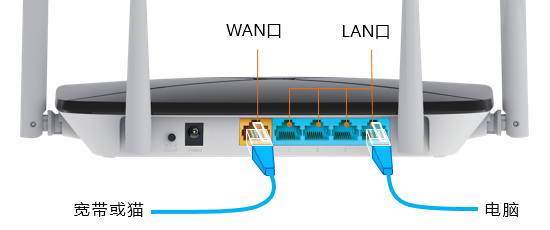
2、打开浏览器,在浏览器顶部的地址栏里输入迅捷(FAST)路由器的登录管理页面地址 192.168.1.1 或者 falogin.cn 然后按“回车键”访问该地址。
打开迅捷(FAST)管理页面后,首先要给路由器设置一个管理员密码,这个管理员密码就是以后你打开迅捷(FAST)路由器登录页面需要用到的登录密码。
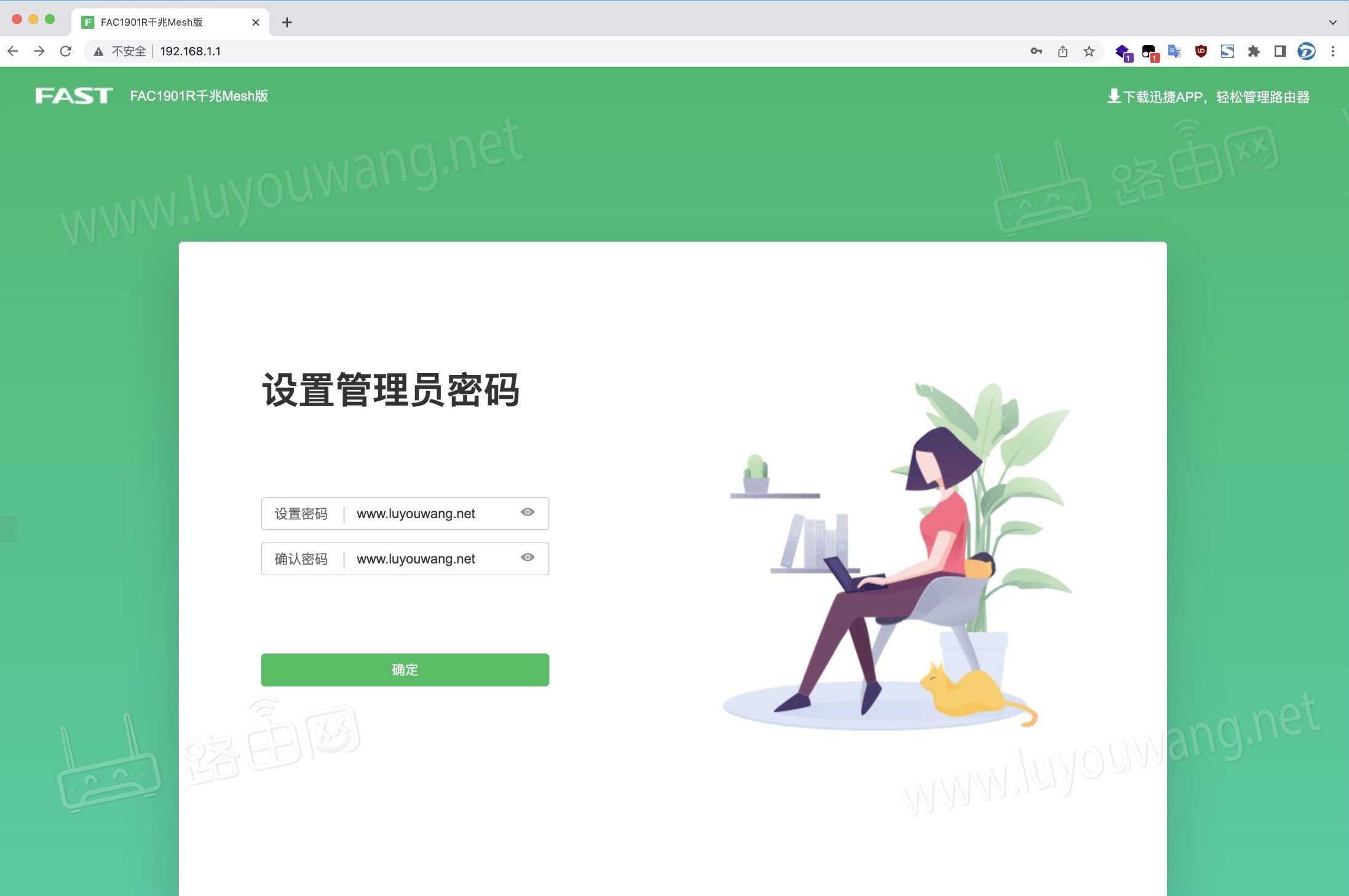
3、然后到上网方式设置,这里路由器会自动检测你当前的上网方式,如果你的是要使用路由器宽带拨号上网,那么填写正确的宽带账号跟宽带密码。
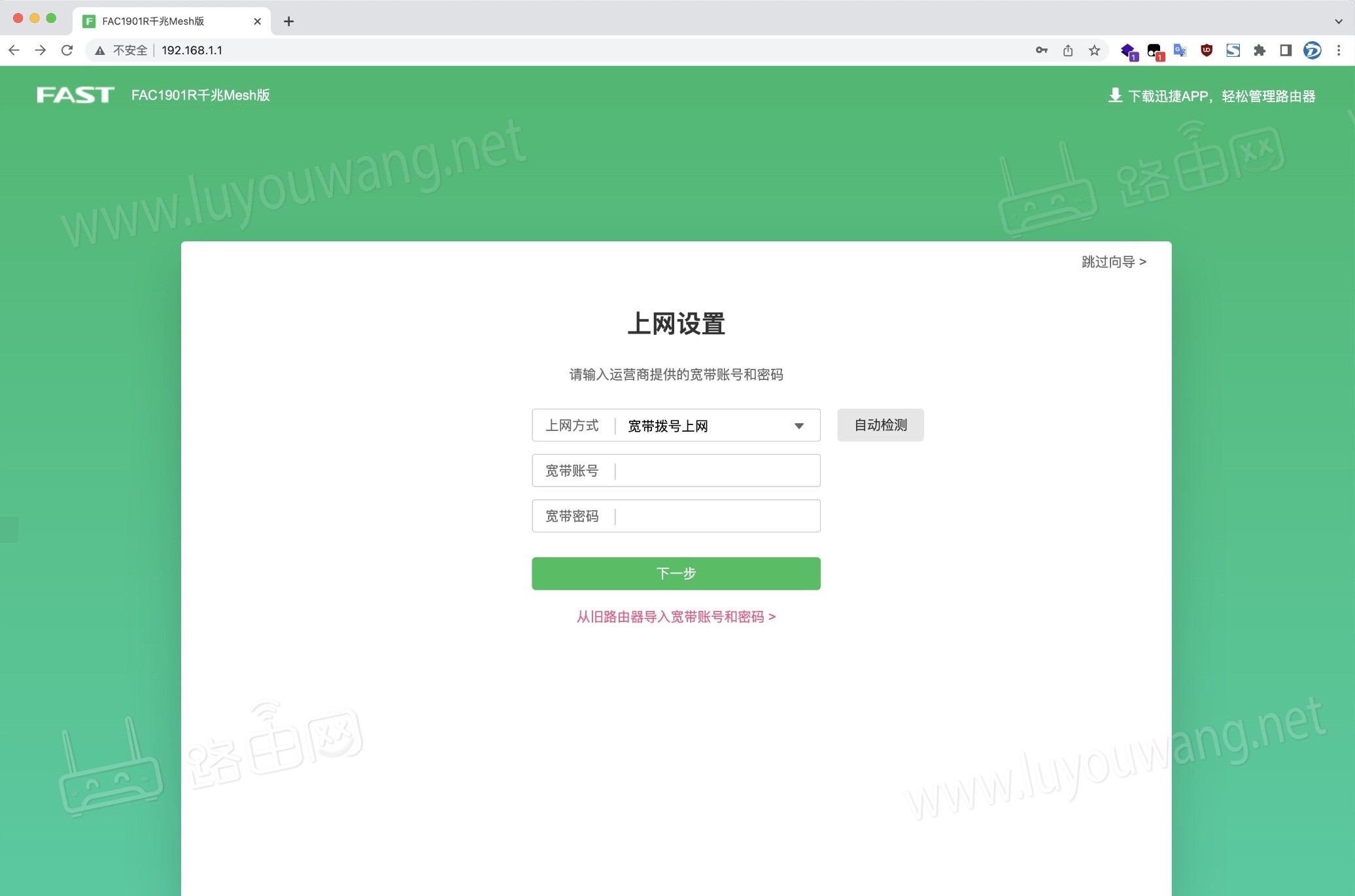
如果路由器自动检测出来的上网方式不对,那么你可以手动选择正确的上网方式,或者点击“自动检测”一次。
如果是光猫拨号,那么路由器就选“自动获得IP地址”上网方式。
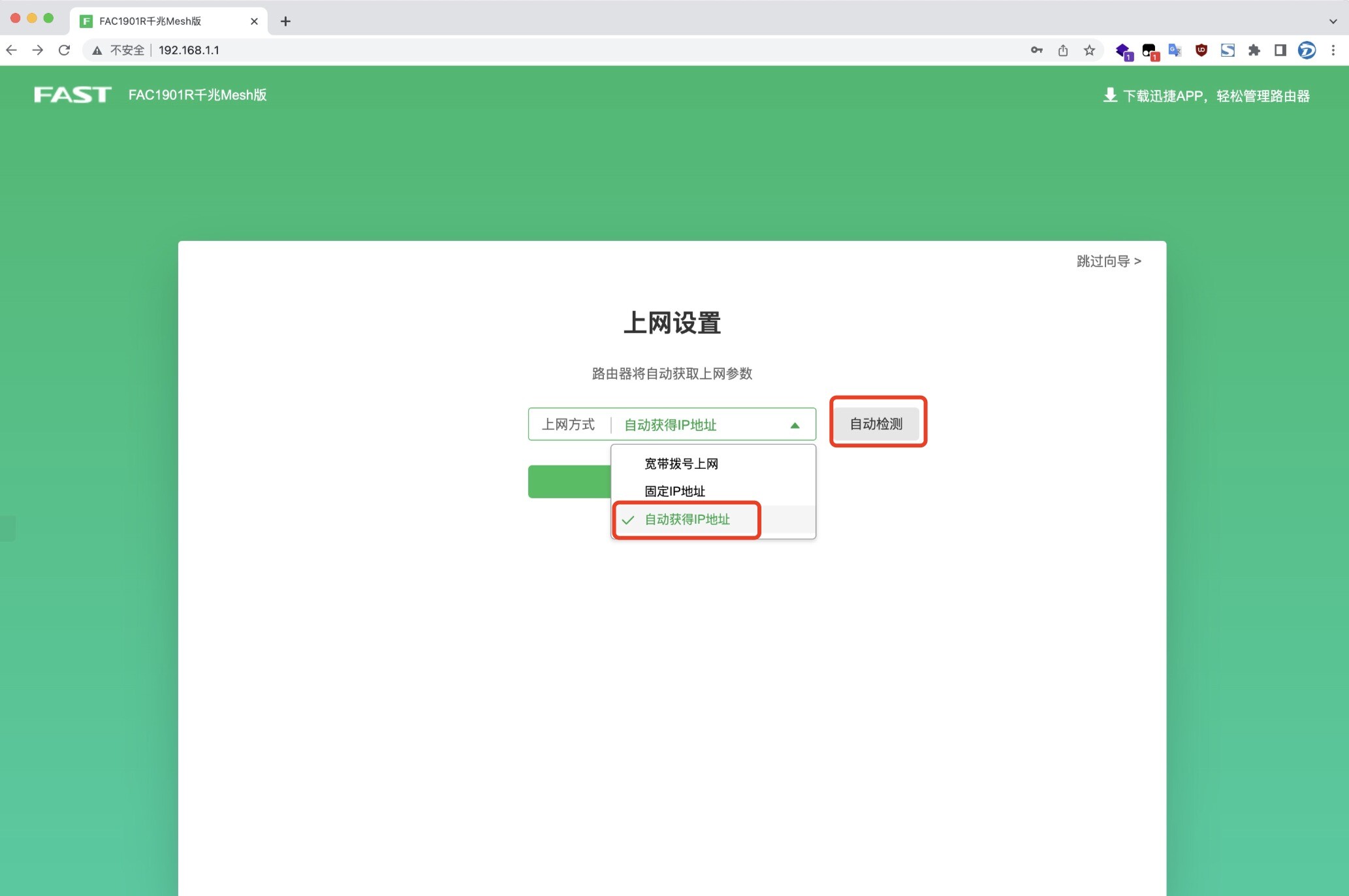
4、WiFi设置,这里路由器默认的是开始双频合一,你也关闭双频合一,然后单独给2.4G跟5G无线WiFi设置你想要的WiFi信号名称跟WiFi密码,然后点击“下一步”。
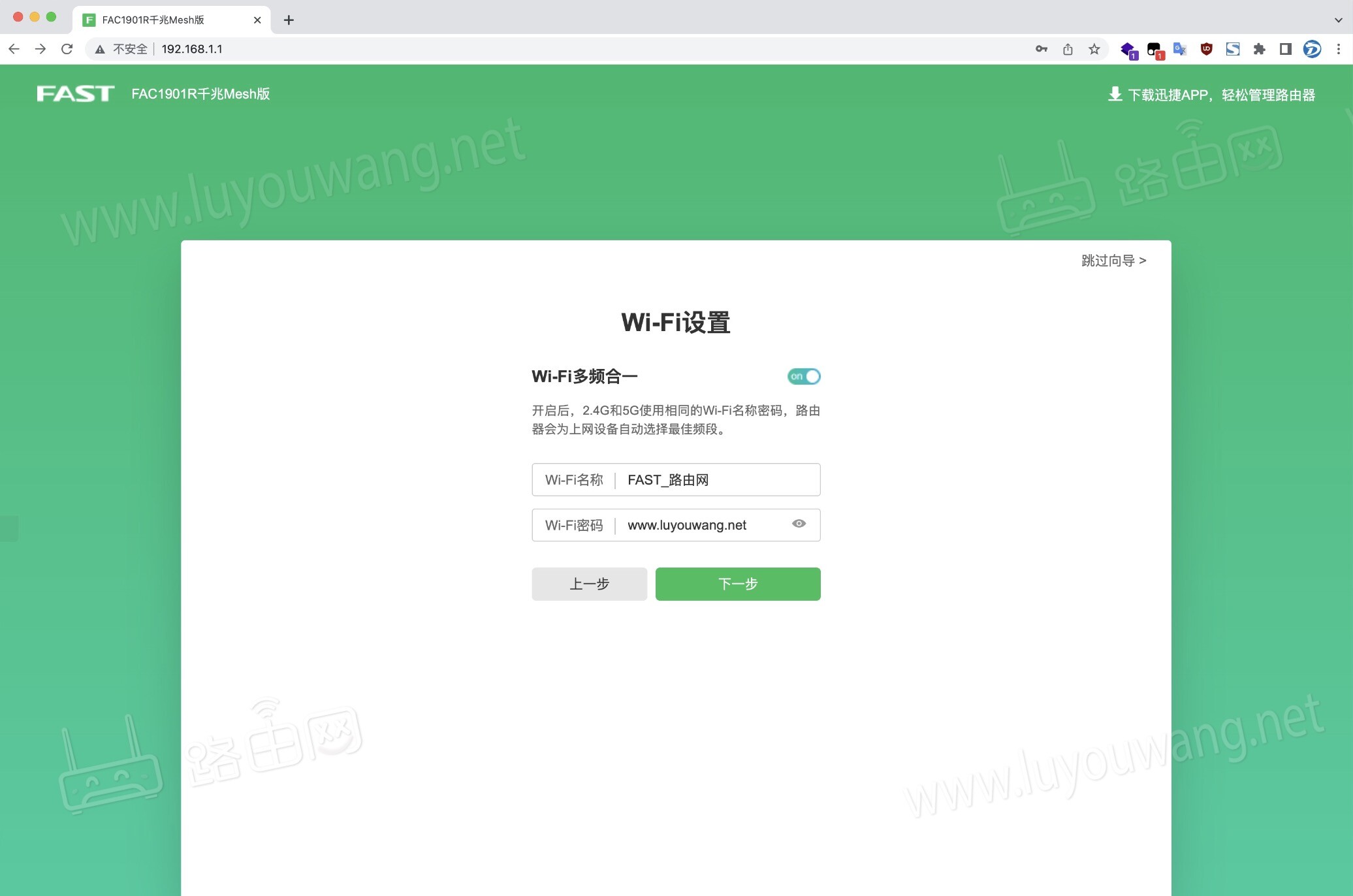
5、路由器设置上网就全部完成了,然后你就可以使用手机连接上刚刚设置的WiFi信息上网了。